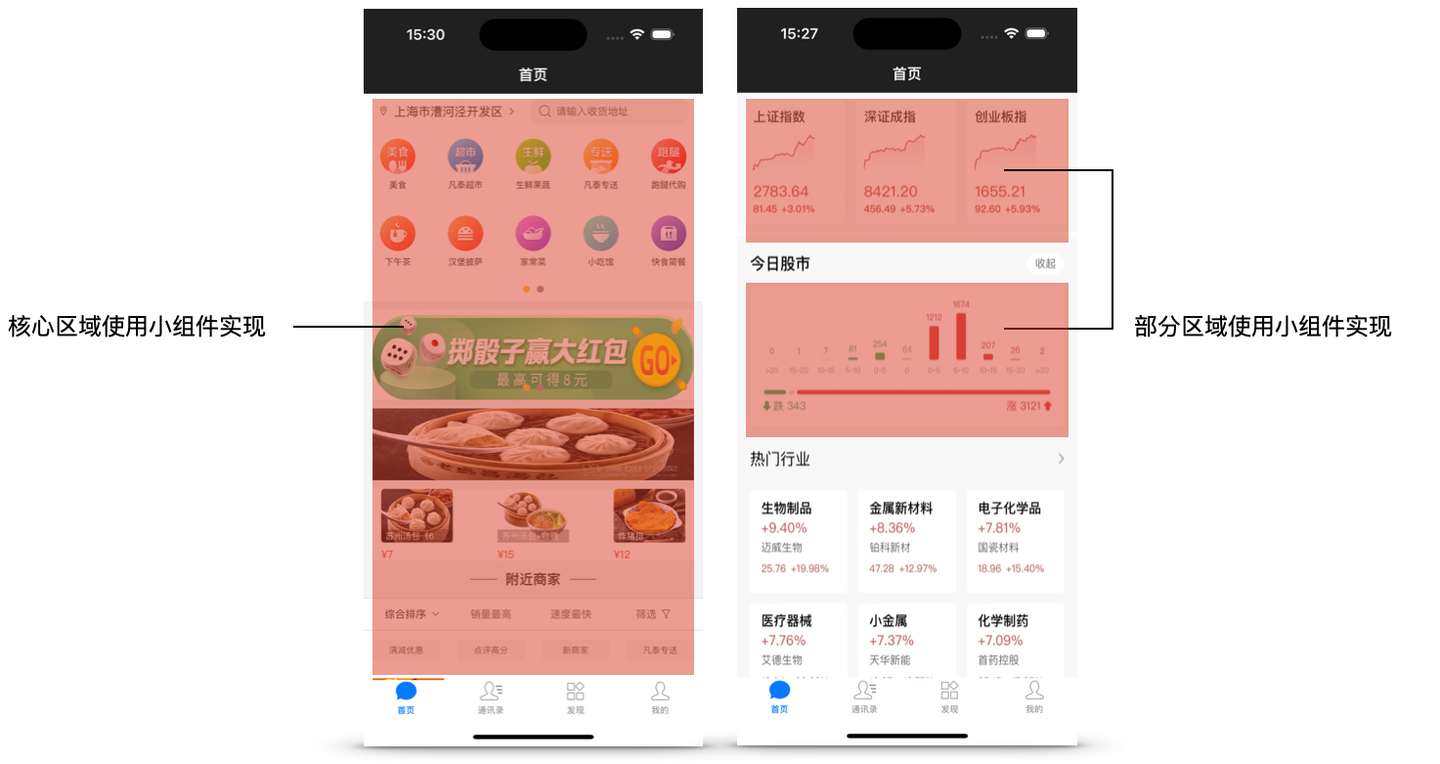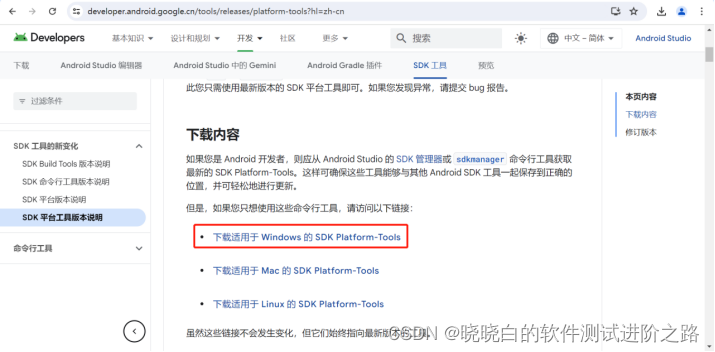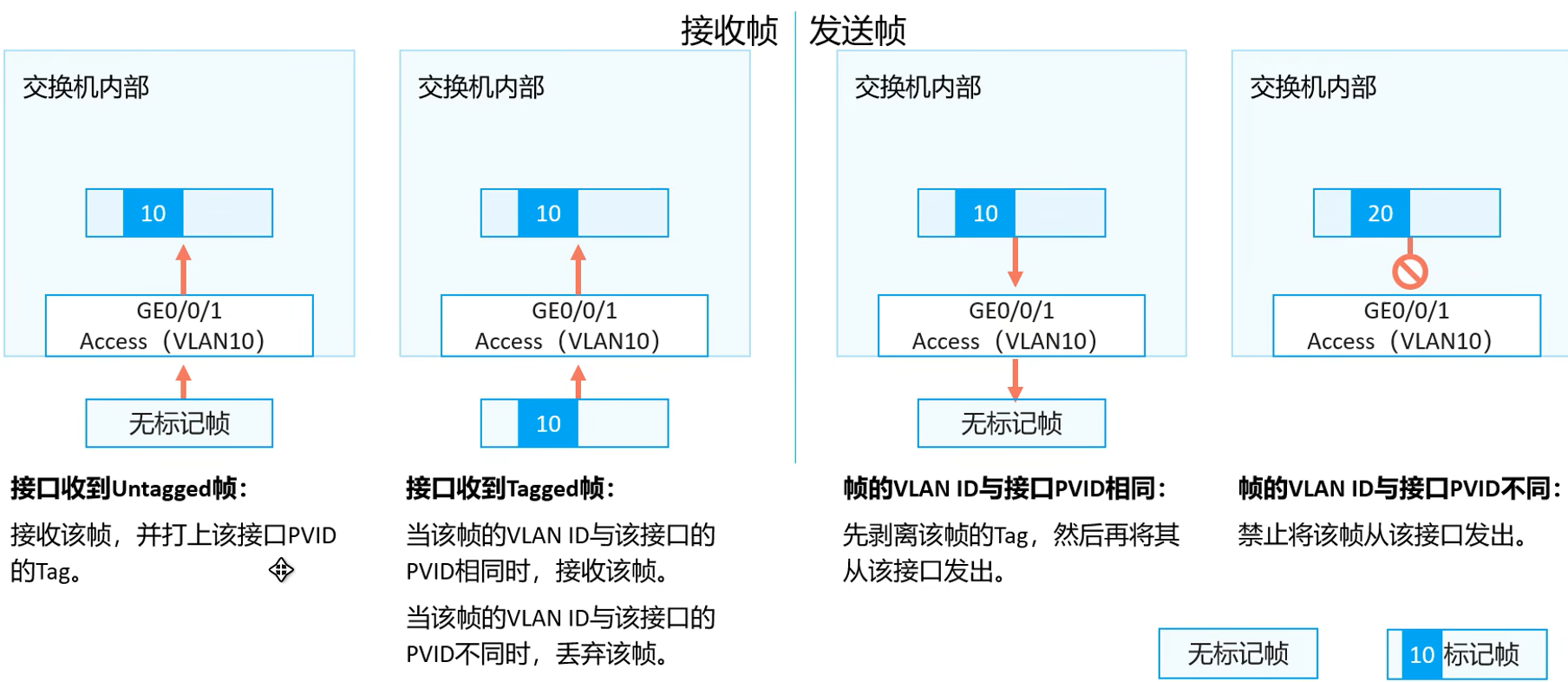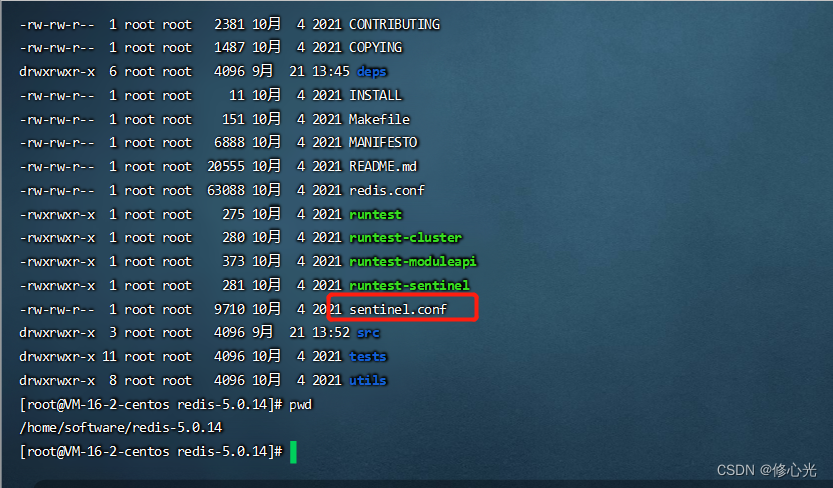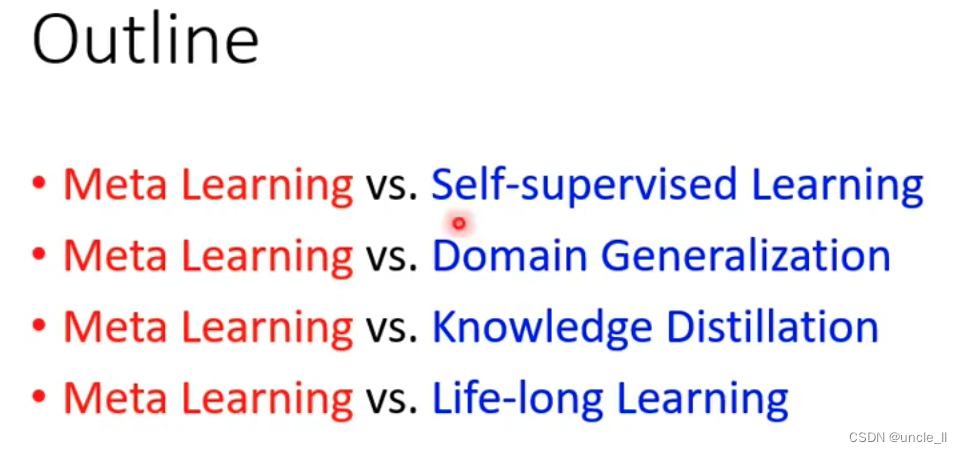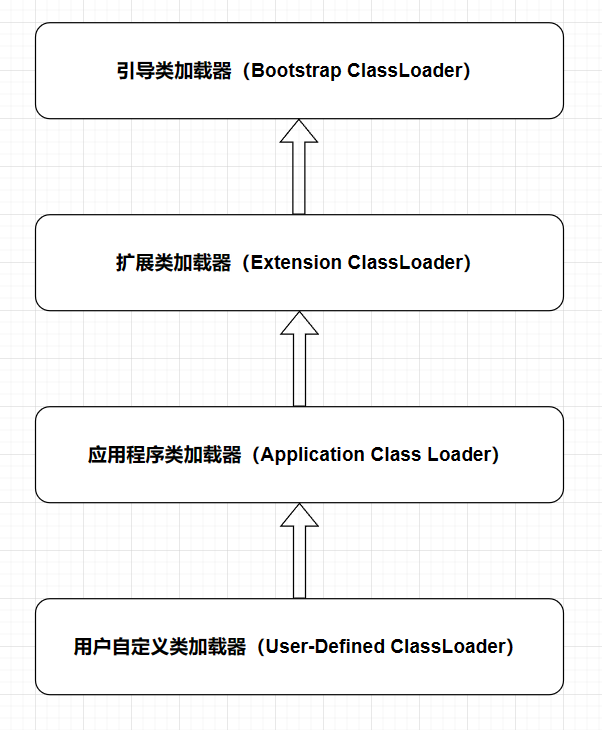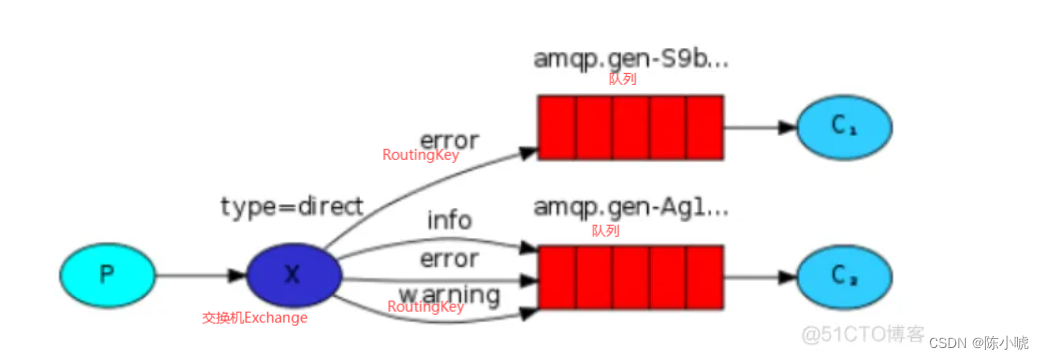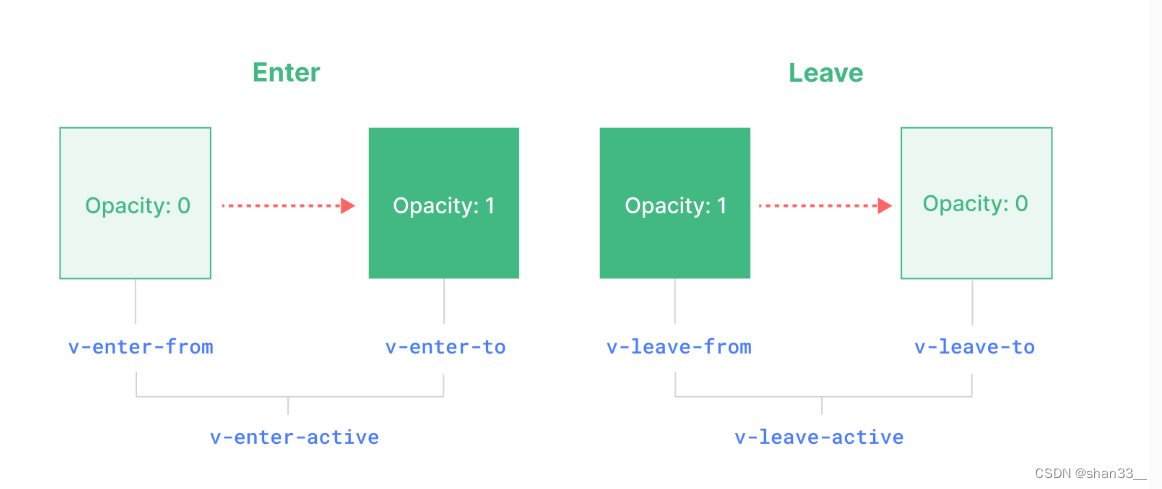一、系统管理命令
systemctl start firewalld.service:启动防火墙服务
systemctl stop firewalld.service:停止防火墙服务
systemctl enable firewalld.service:设置防火墙服务开机自启
systemctl disable firewalld.service:禁止防火墙服务开机自启
systemctl restart iptables.service:重启iptables服务
systemctl enable iptables.service:设置iptables服务开机自启
二、文件与目录操作命令
cd /path:切换到指定路径
ls:列出当前目录内容
cp source destination:复制文件或目录
mv source destination:移动或重命名文件或目录
rm filename:删除文件
rm -r directory:删除目录及其内容
mkdir directory:创建新目录
查看文件内容命令
cat filename:查看文件内容
head -n filename:查看文件开头部分内容
tail -n filename:查看文件末尾部分内容
more filename:分页查看大文件内容
less filename:类似于more,但支持双向滚动
文本内容处理命令
grep pattern filename:在文件中搜索特定文本
awk '{print $1}' filename:使用awk工具打印文件的第一列
sed 's/old/new/' filename:使用sed工具替换文件中的文本
查询操作命令
find / -name filename:在整个系统中搜索文件名为filename的文件
locate filename:快速定位文件位置,前提是已运行updatedb命令
压缩和解压命令
tar -czvf archive.tar.gz folder:创建一个压缩包
tar -xzvf archive.tar.gz:解压一个压缩包
gzip filename:压缩文件
gunzip filename.gz:解压文件
YUM包管理器命令
yum install package_name:安装指定的软件包
yum update package_name:更新指定的软件包
yum remove package_name:卸载指定的软件包
yum list installed:列出已安装的软件包
以上仅为部分示例,CentOS系统中还有许多其他有用的命令等待您探索和使用。在使用命令时,请确保您理解每个命令的功能和用法,以免造成不必要的系统问题。
三、查看系统信息
在CentOS系统中,您可以使用以下命令来查看系统的各种信息:
查看系统版本信息
cat /etc/centos-release 或 cat /etc/redhat-release:查看CentOS的版本信息。
hostnamectl:显示系统的主机名和版本信息。
lsb_release -a:显示CentOS的发行信息,包括版本号。
查看CPU信息
more /proc/cpuinfo | grep "model name" 或 grep "model name" /proc/cpuinfo:查看CPU的型号名称。
查看内存信息
free -m:显示当前内存使用情况(以MB为单位)。
grep MemTotal /proc/meminfo 或 cat /proc/meminfo | grep MemTotal:查看内存总量。
查看系统架构(32位或64位)
getconf LONG_BIT 或 getconf WORD_BIT:查看系统的长整型和字整型的位数,从而判断是32位还是64位系统。
file /bin/ls:查看可执行文件的架构,例如64位。
查看当前时间
date:显示当前日期和时间。
查看硬盘和分区信息
df -h:显示系统中所有文件系统的磁盘空间使用情况。
fdisk -l:列出所有分区。
查看安装的软件包
rpm -qa 或 yum list installed:列出已安装的软件包。
查看网络信息
ifconfig 或 ip a:显示网络接口的信息。
cat /etc/resolv.conf:查看DNS配置。
查看系统日志
cat /var/log/messages:查看系统日志文件。
查看SELinux状态
sestatus:查看SELinux的状态。
查看系统服务状态
systemctl status:查看系统服务的状态。
以上命令可以帮助您快速了解CentOS系统的基本信息和状态。在使用这些命令时,请确保您具有相应的权限,有些命令可能需要root权限才能执行。
Vim编辑器主要包含**命令模式(Command Mode)、输入模式(Insert Mode)和命令行模式(Command-Line Mode)**三种不同的状态。
命令模式:这是Vim打开文件后的默认模式,也是用户与Vim进行交互的主要方式。在此模式下,键盘的每个按键都被视为命令的一部分。例如,按“i”会进入输入模式,而按“:”则会切换到命令行模式。
输入模式:当用户在命令模式下输入如“i”、“a”或“o”等特定命令后,Vim会进入输入模式。在这个模式下,用户可以像在普通文本编辑器中那样输入文字。要退出输入模式并返回命令模式,可以按Esc键。
命令行模式:在命令模式下输入冒号(:),则进入命令行模式。这个模式主要是用来执行一些特定的Vim命令,比如保存文件、搜索文本、设置Vim参数等。在命令行模式中输入命令并执行后,通常会返回到命令模式;如果在命令行模式中按下Esc键,也会返回到命令模式。
这三种模式之间的转换构成了Vim的核心工作流程。熟练地在这些模式之间切换是高效使用Vim的关键。
查看所有用户 cat /etc/passwd
创建用户 sudo useradd 用户名
给用户设置密码 sudo passwd 用户名
给用户分配权限 sudo usermod -aG wheel 用户名
[root@localhost ~]# vim /etc/sudoers
[root@localhost ~]# cat /etc/sudoers
## Sudoers allows particular users to run various commands as
## the root user, without needing the root password.
##
## Examples are provided at the bottom of the file for collections
## of related commands, which can then be delegated out to particular
## users or groups.
##
## This file must be edited with the 'visudo' command.
## Host Aliases
## Groups of machines. You may prefer to use hostnames (perhaps using
## wildcards for entire domains) or IP addresses instead.
# Host_Alias FILESERVERS = fs1, fs2
# Host_Alias MAILSERVERS = smtp, smtp2
## User Aliases
## These aren't often necessary, as you can use regular groups
## (ie, from files, LDAP, NIS, etc) in this file - just use %groupname
## rather than USERALIAS
# User_Alias ADMINS = jsmith, mikem
## Command Aliases
## These are groups of related commands...
## Networking
# Cmnd_Alias NETWORKING = /sbin/route, /sbin/ifconfig, /bin/ping, /sbin/dhclient, /usr/bin/net, /sbin/iptables, /usr/bin/rfcomm, /usr/bin/wvdial, /sbin/iwconfig, /sbin/mii-tool
## Installation and management of software
# Cmnd_Alias SOFTWARE = /bin/rpm, /usr/bin/up2date, /usr/bin/yum
## Services
# Cmnd_Alias SERVICES = /sbin/service, /sbin/chkconfig, /usr/bin/systemctl start, /usr/bin/systemctl stop, /usr/bin/systemctl reload, /usr/bin/systemctl restart, /usr/bin/systemctl status, /usr/bin/systemctl enable, /usr/bin/systemctl disable
## Updating the locate database
# Cmnd_Alias LOCATE = /usr/bin/updatedb
## Storage
# Cmnd_Alias STORAGE = /sbin/fdisk, /sbin/sfdisk, /sbin/parted, /sbin/partprobe, /bin/mount, /bin/umount
## Delegating permissions
# Cmnd_Alias DELEGATING = /usr/sbin/visudo, /bin/chown, /bin/chmod, /bin/chgrp
## Processes
# Cmnd_Alias PROCESSES = /bin/nice, /bin/kill, /usr/bin/kill, /usr/bin/killall
## Drivers
# Cmnd_Alias DRIVERS = /sbin/modprobe
# Defaults specification
#
# Refuse to run if unable to disable echo on the tty.
#
Defaults !visiblepw
#
# Preserving HOME has security implications since many programs
# use it when searching for configuration files. Note that HOME
# is already set when the the env_reset option is enabled, so
# this option is only effective for configurations where either
# env_reset is disabled or HOME is present in the env_keep list.
#
Defaults always_set_home
Defaults match_group_by_gid
# Prior to version 1.8.15, groups listed in sudoers that were not
# found in the system group database were passed to the group
# plugin, if any. Starting with 1.8.15, only groups of the form
# %:group are resolved via the group plugin by default.
# We enable always_query_group_plugin to restore old behavior.
# Disable this option for new behavior.
Defaults always_query_group_plugin
Defaults env_reset
Defaults env_keep = "COLORS DISPLAY HOSTNAME HISTSIZE KDEDIR LS_COLORS"
Defaults env_keep += "MAIL PS1 PS2 QTDIR USERNAME LANG LC_ADDRESS LC_CTYPE"
Defaults env_keep += "LC_COLLATE LC_IDENTIFICATION LC_MEASUREMENT LC_MESSAGES"
Defaults env_keep += "LC_MONETARY LC_NAME LC_NUMERIC LC_PAPER LC_TELEPHONE"
Defaults env_keep += "LC_TIME LC_ALL LANGUAGE LINGUAS _XKB_CHARSET XAUTHORITY"
#
# Adding HOME to env_keep may enable a user to run unrestricted
# commands via sudo.
#
# Defaults env_keep += "HOME"
Defaults secure_path = /sbin:/bin:/usr/sbin:/usr/bin
## Next comes the main part: which users can run what software on
## which machines (the sudoers file can be shared between multiple
## systems).
## Syntax:
##
## user MACHINE=COMMANDS
##
## The COMMANDS section may have other options added to it.
##
## Allow root to run any commands anywhere
root ALL=(ALL) ALL
用户名 ALL=(ALL) ALL
## Allows members of the 'sys' group to run networking, software,
## service management apps and more.
# %sys ALL = NETWORKING, SOFTWARE, SERVICES, STORAGE, DELEGATING, PROCESSES, LOCATE, DRIVERS
## Allows people in group wheel to run all commands
%wheel ALL=(ALL) ALL
## Same thing without a password
# %wheel ALL=(ALL) NOPASSWD: ALL
## Allows members of the users group to mount and unmount the
## cdrom as root
# %users ALL=/sbin/mount /mnt/cdrom, /sbin/umount /mnt/cdrom
## Allows members of the users group to shutdown this system
# %users localhost=/sbin/shutdown -h now
## Read drop-in files from /etc/sudoers.d (the # here does not mean a comment)
#includedir /etc/sudoers.d
四、以下是一些常用的Ruby命令:
ruby -v:查看已安装的Ruby版本。
ruby script.rb:运行名为script.rb的Ruby脚本。
irb:启动交互式Ruby解释器。
gem install gem_name:安装名为gem_name的Ruby gem包。
gem list:列出所有已安装的Ruby gem包。
gem uninstall gem_name:卸载名为gem_name的Ruby gem包。
bundle install:根据项目中的Gemfile安装所需的所有Ruby gem包。
bundle exec command:在项目上下文中执行指定的命令,例如bundle exec rspec来运行RSpec测试。
rake task_name:执行名为task_name的Rake任务。
rails new project_name:创建一个新的Ruby on Rails项目。
rails server:启动Rails开发服务器。
rails console:启动Rails控制台。
rails generate migration migration_name:生成一个新的数据库迁移文件。
rails db:migrate:运行数据库迁移以更新数据库结构。
rails routes:显示应用程序中定义的所有路由。
这些是一些常用的Ruby命令,希望对您有所帮助。
下载命令 wget http://47.101.45.34:1081/y%E8%BF%90%E7%BB%B4%E8%BD%AF%E4%BB%B6/ruby-2.7.5-1.el7.centos.x86_64.rpm
五、安装docker容器
第一步 卸载系统之前可能安装的 docker(防止冲突)
sudo yum remove docker
第二步安装依赖
sudo yum install -y yum-utils device-mapper-persistent-data lvm2
第三步 这个命令的作用是在CentOS系统中添加Docker的官方仓库。通过执行该命令,系统将能够从Docker的官方仓库中获取最新的Docker软件包和更新
sudo yum-config-manager --add-repo https://download.docker.com/linux/centos/docker-ce.repo
第四步 安装 docker,以及 docker-cli 一直 y就可以了。
sudo yum install docker-ce docker-ce-cli containerd.io
第五步启动Docker
#启动docker
sudo systemctl start docker
#查看docker服务状态 running 就是启动成功
sudo systemctl status docker
第六步设置 docker 开机自启
sudo systemctl enable docker
查看Docker版本命令
docker --version
查询所有和Docker有关的文件
yum list installed | grep docker
cd /home/envsafe/data/ 查看镜像
Docker常用命令
#镜像命令
docker images:列出所有镜像
docker search [image]:搜索 Docker 镜像
docker pull [image]:拉取指定镜像
docker rmi [image]:删除指定镜像
#容器命令
docker ps:列出当前所有正在运行的容器
docker ps -a:列出所有容器,包括已经停止的容器
docker create [image]:创建一个新的容器,但不启动它
docker start [container]:启动一个容器
docker stop [container]:停止一个容器
docker rm [container]:删除一个容器
docker exec -it [container] [command]:在运行中的容器中执行命令
#其他命令
docker info:显示 Docker 系统信息
docker version:显示 Docker 版本信息
docker logs [container]:查看容器的日志
docker network ls:列出 Docker 网络
docker network create [network]:创建一个新的 Docker 网络
docker network connect [network] [container]:将容器连接到指定的 Docker 网络
docker network disconnect [network] [container]:将容器从指定的 Docker 网络中断开连接
要卸载系统之前安装的Docker,可以按照以下步骤操作以防止冲突:
停止Docker服务:需要停止正在运行的Docker服务,这可以通过执行命令sudo systemctl stop docker来完成。
卸载Docker软件包:使用命令sudo yum remove docker-ce来移除Docker软件包。
删除Docker相关文件和目录:为了彻底清除Docker的数据,执行命令sudo rm -rf /var/lib/docker来删除Docker的相关文件和目录。
删除Docker用户组:Docker会创建一个专门的用户组,这个用户组也需要被删除,使用命令sudo groupdel docker来删除Docker用户组。
查询并删除所有容器和镜像:如果有正在运行或已经停止的容器,需要先停止这些容器,然后删除它们,以及删除所有镜像。可以使用命令sudo docker stop $(docker ps -aq)来停止所有容器,然后用sudo docker rm $(docker ps -aq)删除所有容器,最后用sudo docker rmi $(docker images -q)删除所有镜像。
删除安装包:确保删除所有与Docker相关的安装包,可以使用命令yum list installed | grep docker来查询已安装的Docker相关包,然后用yum remove docker*来删除它们。
完成上述步骤后,系统中之前安装的Docker应该已被完全卸载,这样就可以防止在新安装时出现任何潜在的冲突。
六、网络
vim /etc/sysconfig/network-scripts/ifcfg-ens33
cat /etc/resolv.conf 查看DNS
vim /etc/resolv.conf 编辑DNS
ONBOOT=yes //修改:修改为yes, 配置网卡开机自启动
IPADDR="192.168.168.124" //新增:配置静态IP地址
NETMASK="255.255.255.0" //新增:配置子网掩码
GATEWAY="192.168.1.1" //新增:配置网关
DNS1="192.168.1.1" //新增:配置DNS
查看当前IP地址配置:
ip addr:显示当前系统的IP地址配置情况。
ifconfig:查看网卡基本信息,可以通过指定网络接口名称来查看特定接口的信息。
修改网络配置:
cd /etc/sysconfig/network-scripts:切换到存储网络配置文件的目录。
vi ifcfg-<interface_name>:编辑特定网络接口的配置文件,其中<interface_name>是网卡名称,如ens33或eno16777736等。
使用TUI界面进行网络配置:
nmtui:通过输入nmtui命令打开NetworkManager的TUI界面,进行网络连接的激活、关闭以及添加等操作。
其他常用网络命令:
nmcli:一个命令行工具,用于控制NetworkManager,可以执行各种网络相关的任务。
ping:测试网络连通性,通常会用来检查主机是否可以访问另一个主机或网络服务。
traceroute:显示数据包到达目标主机所经过的路由节点。
netstat:显示网络连接、路由表、接口统计等信息。
在使用这些命令时,需要确保你有足够的权限,通常需要root权限来修改网络配置。此外,网络配置的改动在重启后生效,或者可以使用命令如systemctl restart network来立即应用更改。在进行网络配置时,务必小心,错误的配置可能会导致网络连接问题。
七、工作实用命令
sudo netstat -nultp | grep 8001 监听端口8001上任何网络连接
sudo docker ps | grep 8001 监听docker容器上端口为8001的进程
curl ip.me 查看IP地址
cat docker-compose.yml 查看启动文件
sudo docker exec -it my_tomcat_vocs bash 进入docker容器my_tomcat_vocs进程里面
ps -aux | grep 1542 查找端口1542的进程
ps -ef | grep java 查找java进程
curl 127.0.0.1:3000 查看本地网站地址
netstat -tuln 监听端口 查看所有端口
cd webapps 进入web前端文件里面